RV016, RV042, RV042G 및 RV082 VPN Router의 VPN 클라이언트 및 인증서 관리 설정
목표
VPN(Virtual Private Network)은 네트워크 내에서 또는 네트워크 간에 설정된 보안 연결입니다. VPN은 이 두 엔드포인트 간에 보안 터널을 생성하고 터널을 따라 데이터 트래픽에 보안을 제공합니다. VPN 클라이언트는 VPN 연결에 대한 액세스 권한이 부여된 사용자입니다. VPN 클라이언트는 다른 네트워크의 원격 리소스를 안전한 방법으로 사용할 수 있도록 합니다. RV0xx Series 라우터는 VPN 클라이언트를 허용합니다.
이 문서에서는 VPN 클라이언트를 허용하는 방법 및 RV016, RV042, RV042G 및 RV082 VPN 라우터의 클라이언트에 더 많은 보안을 추가하는 클라이언트에 대한 인증서를 관리하는 방법에 대해 설명합니다.
적용 가능한 장치
· RV016
· RV042
· RV042G
· RV082
소프트웨어 버전
· v4.2.1.02
VPN 클라이언트 생성
참고: 라우터는 최대 50개의 Cisco QuickVPN 클라이언트를 지원합니다.
1단계. 웹 기반 구성 유틸리티에 로그인하고 VPN > VPN Client Access(VPN 클라이언트 액세스)를 선택합니다. VPN Client Access(VPN 클라이언트 액세스) 페이지가 열립니다.
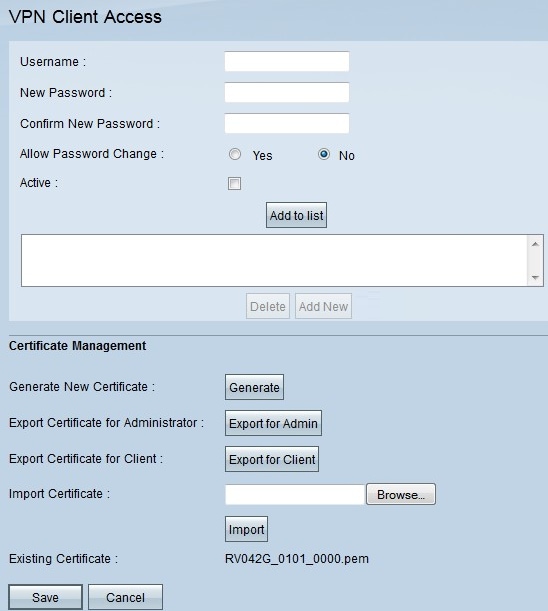

2단계. Username(사용자 이름) 필드에 VPN 클라이언트의 원하는 사용자 이름을 입력합니다.
3단계. New Password(새 비밀번호) 필드에 VPN 클라이언트에서 로그인에 사용하는 원하는 비밀번호를 입력합니다.
4단계. 비밀번호 확인을 위해 새 비밀번호 확인 필드에 동일한 비밀번호를 입력합니다.
5단계. Allow Password Change(비밀번호 변경 허용) 필드에서 Yes(예) 라디오 버튼을 클릭하여 향후 비밀번호 변경을 허용합니다. 그렇지 않으면 No(아니요)를 클릭합니다.
6단계. 사용자를 활성 상태로 만들고 VPN 연결을 사용할 준비가 되도록 하려면 Active 확인란을 선택합니다.

7단계. 목록에 새 클라이언트를 추가하려면 Add to List를 클릭합니다.
8단계. 컨피그레이션을 완료하려면 Save를 클릭합니다.
인증서 관리
인증서는 유효한 개인 인증서를 사용하여 연결을 인증함으로써 VPN이 더 많은 보안을 가질 수 있도록 합니다. Certificate Management(인증서 관리)에서 각 클라이언트에 대한 인증서를 생성할 수 있습니다. 클라이언트는 최종 사용자가 VPN에 원격으로 연결할 수 있도록 만든 소프트웨어인 Quick VPN을 실행하는 PC에 이 인증서를 설치합니다. 이 섹션에서는 RV042, RV042G 및 RV082 VPN 라우터에서 VPN 클라이언트에 대한 인증서를 관리하는 방법에 대해 설명합니다.
참고: Cisco QuickVPN은 Cisco.com에서 무료로 제공됩니다.
1단계. 웹 기반 구성 유틸리티에 로그인하고 VPN > VPN Client Access(VPN 클라이언트 액세스)를 선택합니다. VPN Client Access(VPN 클라이언트 액세스) 페이지가 열립니다.


2단계. 새 인증서를 생성하려면 Generate를 클릭합니다.

3단계. 새 창에서 OK(확인)를 클릭하여 새 인증서를 기존 인증서로 교체합니다.
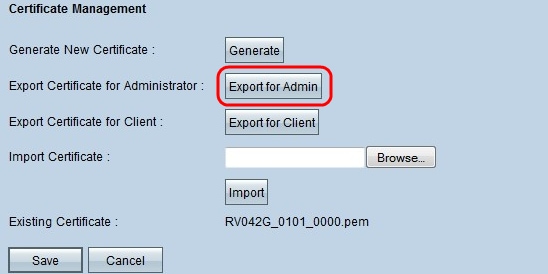
4단계. 관리자를 위해 인증서를 내보내려면 Export for Admin을 클릭합니다. 이렇게 하면 백업용으로 인증서의 사본이 저장됩니다.
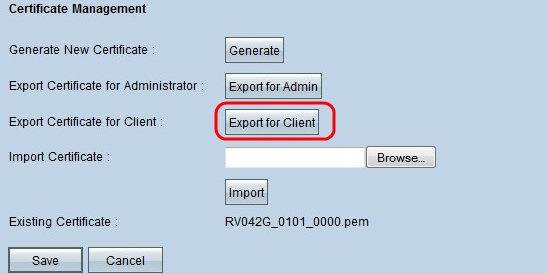
5단계. 클라이언트에 대한 인증서를 내보내려면 Export for Client(클라이언트에 대한 내보내기)를 클릭합니다. VPN 클라이언트에 대한 인증서를 내보냅니다. 이 인증서는 클라이언트 PC의 Cisco QuickVPN 소프트웨어에 설치되며 클라이언트에 대한 인증을 제공합니다.

6단계. 인증서를 가져오려면 Browse(찾아보기)를 클릭하고 인증서 파일을 찾습니다.
7단계. 인증서 파일을 찾은 후 Import(가져오기)를 클릭하여 인증서를 가져옵니다.
참고: Existing Certificate(기존 인증서)에는 현재 어떤 인증서가 있는지 표시됩니다.
8단계. 컨피그레이션을 완료하려면 Save를 클릭합니다.
개정 이력
| 개정 | 게시 날짜 | 의견 |
|---|---|---|
1.0 |
10-Dec-2018 |
최초 릴리스 |
 피드백
피드백